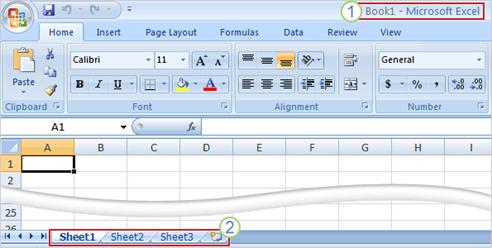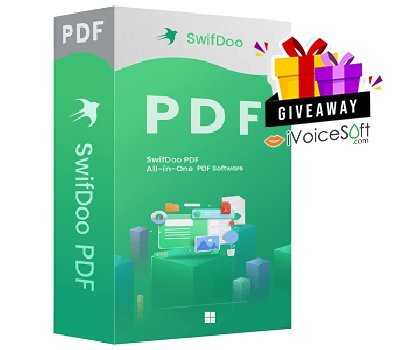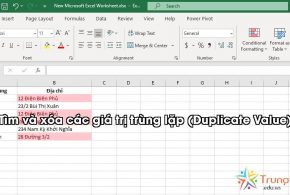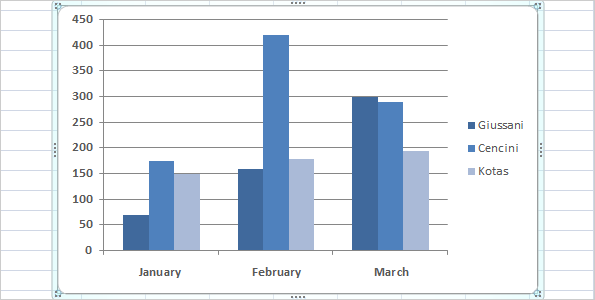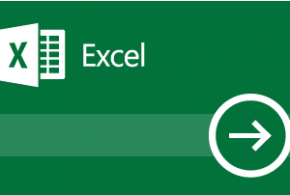Chữ VALUE nghĩa là giá trị. Lỗi #VALUE! là một lối rất chung chung, thường thể hiện một sự không đúng trong công thức bạn đang sử dụng (có thể là một phép tính cộng trừ cơ bản hoặc hàm) hoặc đối tượng bạn tham chiếu đến có gì đó không đúng.
Bài này Trungtamtinhoc.edu.vn xin giới thiệu đến các bạn cách sửa lỗi #VALUE! khi sử dụng một số hàm cơ bản.
Mục lục
Lỗi #VALUE! khi sử dụng hàm AVERAGE và hàm SUM
Khi bạn tính tổng hoặc trung bình mà các ô tham chiếu đến có chứa lỗi #VALUE! thì kết quả sẽ báo về là #VALUE!

Để khắc phục tình trạng này bạn có thể sử dụng hàm IFERROR để loại bỏ đi các ô tham chiếu có giá trị lỗi. Lúc này công thức tính trung bình hoặc tính tổng chỉ tính trên các ô tham chiếu không có lỗi.
Hoặc bạn thay thế thủ công các giá trị lỗi bằng 0.
Lỗi #VALUE! khi sử dụng hàm SUMIF, SUMIFS, COUNTIF, COUNTIFS, COUNTBLANK
Đây là các hàm có các vùng tham chiếu, nếu vùng tham chiếu đang nằm trên một file EXCEL khác đang bị đóng thì sẽ trả về lỗi #VALUE!
Ví dụ sau đây cho thấy file EXCEL có tên Book1 đã được đóng do đó hàm trả về lỗi #VALUE!
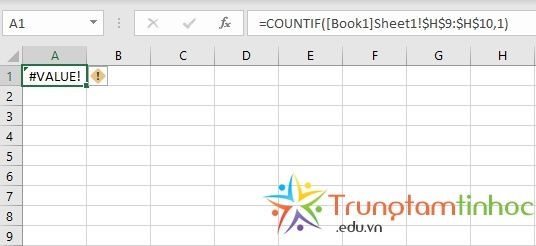
Để khắc phục tình trạng này bạn cần mở file EXCEL chứa vùng tham chiếu đó lên, sau đó nhấn và ô công thức và bấm ENTER hoặc bấm F9 để chạy lại công thức.
Hoặc bạn cũng có thể sử dụng công thức mảng để giải quyết.
Nguyên nhân tiếp theo thường ít gặp hơn đó là tham số “điều kiện đếm” có số kí tự dài hơn 225 ký tự thì các hàm này sẽ trả về lỗi #VALUE!
Công thức tổng quát: =COUNTIF(vùng đếm, điều kiện đếm)
Lỗi #VALUE! khi sử dụng hàm IF
Tương tự như với các hàm SUMvà AVERGARE, khi ô tham chiếu đến bị lỗi #VALUE! thì kết quả hàm IF trả về cũng lỗi #VALUE!
Để khắc phục tình trạng này bạn có thể làm tương tự như cách khắc phục lỗi #VALUE! như ở hàm SUM và AVERGARE bằng hàm IFERROR
Lỗi #VALUE! khi sử dụng hàm DAYS
Hàm DAYS có công thức chung là =DAYS(“ngày kết thúc”, “ngày khởi đầu”) công thức sẽ trả về số ngày bằng cách lấy “ngày kết thúc” – “ngày khởi đầu”.
Nếu đối số bạn nhập vào không phải là định dạng ngày (theo cài đặt của máy tính của bạn) thì sẽ trả về lỗi #VALUE!
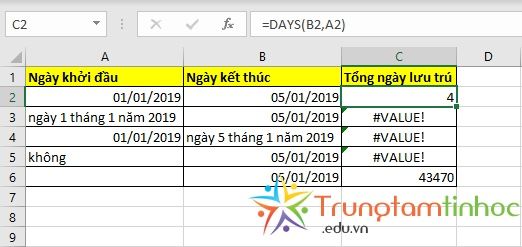
*Nếu là ô trống thì mặc định sẽ là ngày 00/01/1900
Cách khắc phục đó là bạn hãy sửa lại các đối số theo đúng định dạng ngày.
Lỗi #VALUE! trong các hàm FIND/FINDB và SEARCH/SEARCHB
Cú pháp của các hàm này tổng quát là (“bạn muốn tìm gì”, “tìm ở đâu”, “tìm bắt đầu từ vị trí nào”)
Ví dụ: =FIND(“an”, “trần hòa an”, 1) ngĩa là tìm chữ “an” có trong “trần hòa an” và bắt đầu tìm ở ký tự đầu tiên. Kết quả sẽ trả về là 10, tức chữ “an” đứng ở vị trí số 10 trong chuỗi ký tự “trần hòa an”.
Nguyên nhân 1: nếu không tìm được giá trị nào thì hàm sẽ trả về lỗi #VALUE!
Ví dụ: =FIND(“an”, “nguyễn trọng tín”, 1) sẽ trả về lỗi #VALUE! vì không tìm được chữ “an”
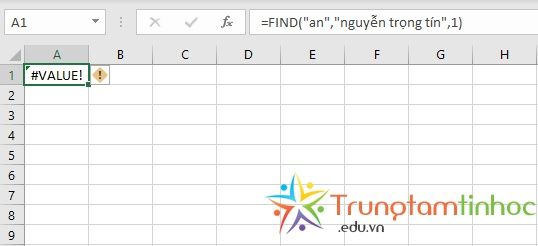
Tương tự với các hàm SEARCH/SEARCHB
Nguyên nhân 2: trong công thức nếu không nhập “tìm bắt đầu từ vị trí nào” thì mặt định sẽ là 1, còn nếu nhập 0 thì lỗi #VALUE! sẽ được trả về.
Ví dụ: =FIND(“an”,”trần hòa an”,0)
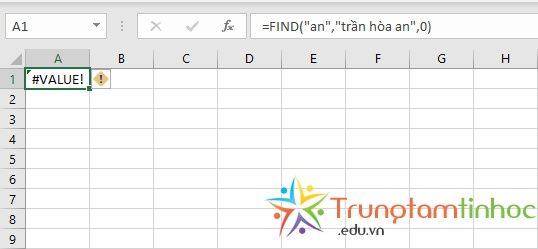
Nguyên nhân 3: khi nhập tham số “tìm bắt đầu từ vị trí nào” với số lớn hơn số ký tự của chuỗi “tìm ở đâu” thì giá trị cũng trả về lỗi #VALUE!
Ví dụ: =FIND(“an”,”trần hòa an”,12) vì chuỗi “trần hòa an” chỉ có 11 ký tự nên giá trị trả về là lỗi #VALUE!
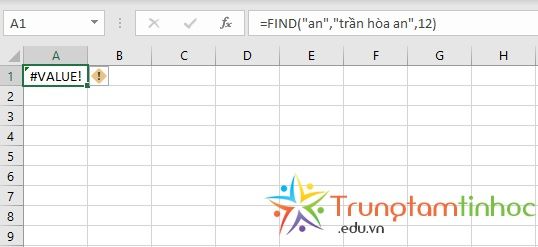
Lỗi #VALUE! trong các hàm dò tìm HLOOKUP, VLOOKUP
Nguyên nhân đối số col_index_num nhỏ hơn 1
Khó có tình huống nhập một số nhỏ hơn “1” để xác định cột giá trị trả về. Tuy vậy, điều này có thể xảy ra nếu đối số này là kết quả của một hàm Excel khác được lồng vào công thức dò tìm của bạn.
- Vì vậy, nếu đối số col_index_num nhỏ hơn 1, công thức VLOOKUP của bạn sẽ trả về lỗi #VALUE!
- Nếu đối số col_index_num lớn hơn số cột trong bảng dữ liệu được chọn, công thức VLOOKUPtrả về lỗi #REF!
Trên đây là một số nguyên nhân và cách khắc phục lỗi #VALUE! khi sử dụng một vài hàm cơ bản. Hy vọng bài viết này của Trungtamtinhoc.edu.vn sẽ giúp ích được cho các bạn.
Trần Hòa An – Trungtamtinhoc.edu.vn